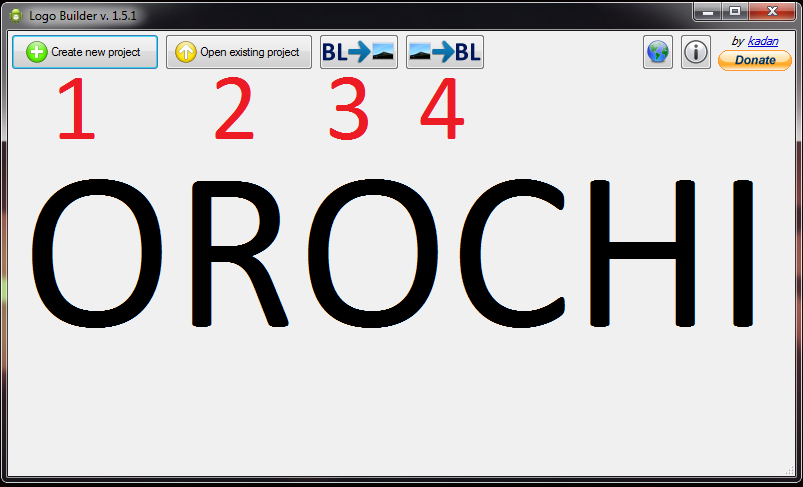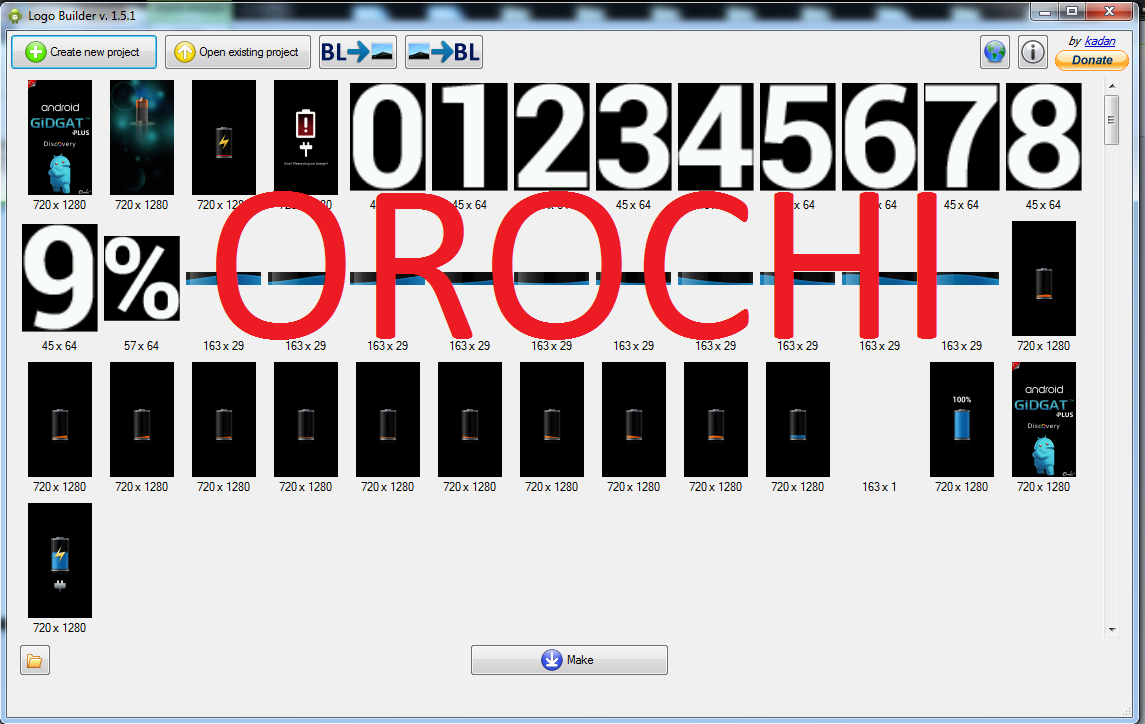Orochi™
Administrator
Mediatek Cihazlar için Boot Logosu Düzenleme Anlatımı
Logo Builder Tüm sürümler için Aşağıdaki Konuya Bakın.
[hide]
http://forum.turkdevs.com/konu-mtk-logo-builder-tum-surumler.html
[/hide]
Gereksinimler :
NET Framework 2.0 ve üzeri
Program Hakkında
Logo Builder isimli Programımız GM Discovery ve Diğer Mtk Cihazların
bin uzantılı Logo Dosyalarını Açıp kapatmanıza ve
Jelly Bean Romlarda Olan boot_logo Dosyasını Oluşturmanıza Yarar
Boot_logo dosyası JB Romlara Özeldir Cihazı Açtığınızda İlk Gelen Logo ile Animasyon arasında Anlık Olarak Gözükür bunu unutmayın Logoya Hangi Resmi Kullandıysanız Aynı Resimle boot_logo Dosyasını Oluşturun O0
Yukardan indirdiğiniz Programın Zip DOsyasının içinden LogoBuilder_v1.5.1 Klasörünü Masa üstüne Çıkarın
Aşağıdaki Linkten Discovery Orjinal Logo.bin Dosyasını indirin
http://www.mediafire.com/download/ouuv09irbbgjjhi/Stock_Logo.zip
inen Logo.zip dosyasındaki Logo.bin Dosyasını masa Üstüne Çıkarın
masa üstündeki LogoBuilder_v1.5.1 klasörüne giriyoruz LogoBuilder.exe tıklayın Programı Çalıştırın
Programın Kullanımı
Resimler Aşağıda Eklidir
1. butona Basarak Yeni Proje Oluşturruz Butona Bastıktan Sonra Logo.bin Dosyasını Gösterriz
Daha Sonra Bizden Bi Klasör Göstermemizi İster İşlemi Onayladıktan Sonra Logo.bin Dosyasını Gösterdiğimiz Klasöre
Genişletir
Bu Klasörden cihazın Boot Ederken Görünen Logosu ve Kapalı Halde şarj ettiğinizde Çıkan Pil ve Yüzdeyi Gösteren Resimler vardır Değiştireceğiniz Resimleri Photoshop veya Paintnet programı ile Düzenleyebilirsiniz İşiniz Bittikten Sonra
Make yazan butona basıp İşlemin bitmesini bekleyin Logo.bin Dosyasının Açıldığı Klasöre
Logo.bin Dosyası ve CWMden Yüklemeniz için Zip Paketi Olarak Logonuz Oluşur
2.butona Basarak Daha Önce Klasöre Çıkardığımızı Logo İçeriğini Yeniden Düzenleriz
3.Butona Basarak boot_logo Dosyalarını Yeniden Resim Olarak Kayıt edebilirsiniz
butona bastıktan sonra sizden boot_logo dosyasını göstermenizi ister
dosyayı gösterdikten sonra karşısınıza çıkan ekranda resmi hangi çözünürlükte dışarı çıkaracağınızı belirlersiniz
GM Discovery için 720x1280 çözünürlüğü Seçiceksiniz
çözünürlükten sonra dosyayı kayıt ediceğiniz dizini seçmenizi ister çıkan ekrandan dizin seçin
ve dosya adını boot_logo.png olarak ayarlayıp dosyayı kayıt ediceksiniz
4.butona Basarak Resimleri Logo_image Yapabiliriz ben Png uzantılı 720x1280 resim Kullanmanızı Önerrim
Butona Bastıktan sonra Sizden resim dosyasını göstermenizi ister
daha sonra resmi Nereye Kayıt edeceğini seçmenizi ister
onayladıktan sonra seçtiğiniz Dizine Logo_image Dosyası Oluşur
bu dosya Jb Romlarda System/media/images Klasöründedir Kullandığınız Romdakiyle Değiştirip Kullanabilirsiniz
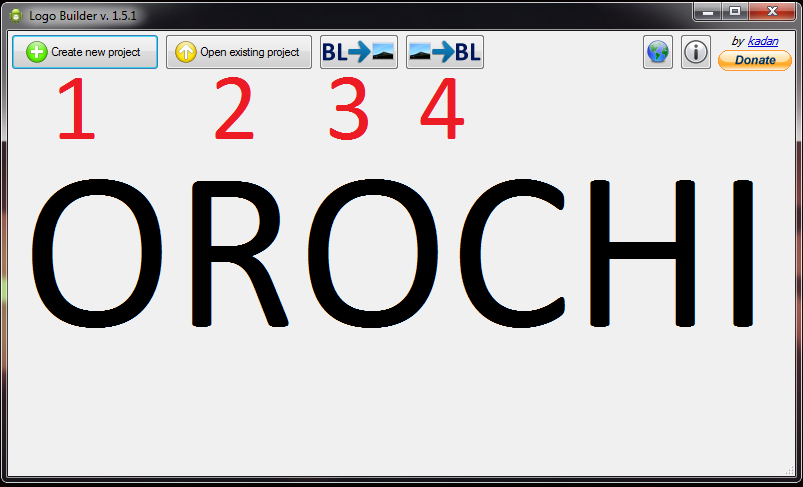
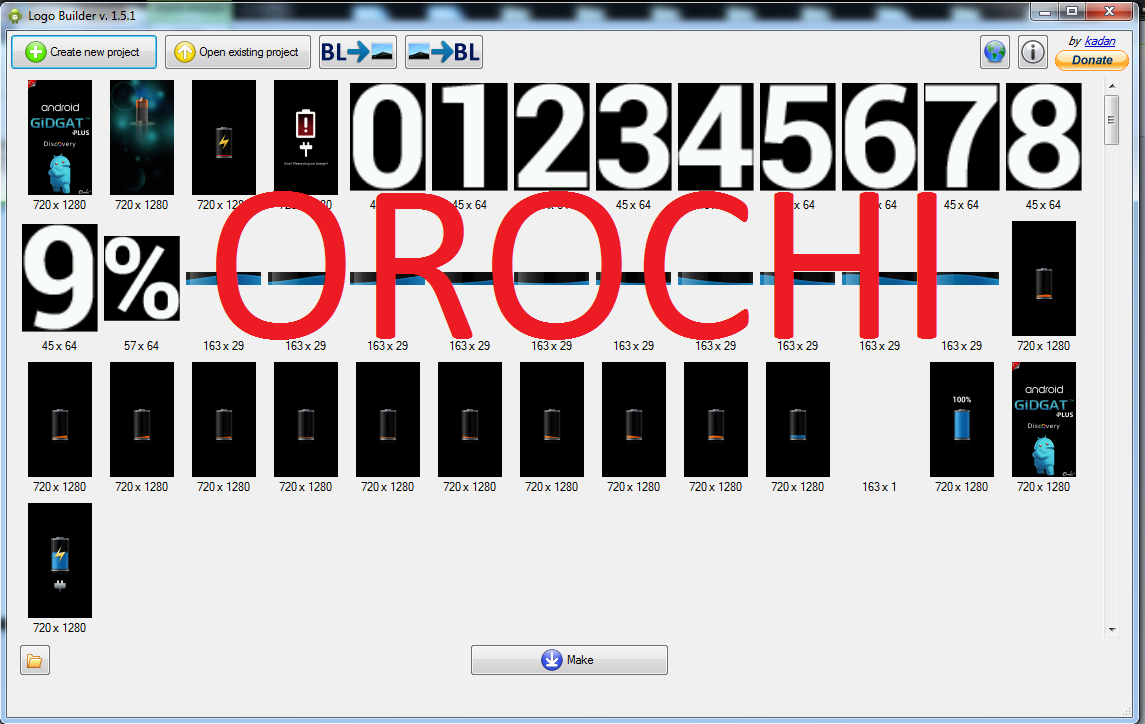
Logo Builder Tüm sürümler için Aşağıdaki Konuya Bakın.
[hide]
http://forum.turkdevs.com/konu-mtk-logo-builder-tum-surumler.html
[/hide]
Gereksinimler :
NET Framework 2.0 ve üzeri
Program Hakkında
Logo Builder isimli Programımız GM Discovery ve Diğer Mtk Cihazların
bin uzantılı Logo Dosyalarını Açıp kapatmanıza ve
Jelly Bean Romlarda Olan boot_logo Dosyasını Oluşturmanıza Yarar
Boot_logo dosyası JB Romlara Özeldir Cihazı Açtığınızda İlk Gelen Logo ile Animasyon arasında Anlık Olarak Gözükür bunu unutmayın Logoya Hangi Resmi Kullandıysanız Aynı Resimle boot_logo Dosyasını Oluşturun O0
Yukardan indirdiğiniz Programın Zip DOsyasının içinden LogoBuilder_v1.5.1 Klasörünü Masa üstüne Çıkarın
Aşağıdaki Linkten Discovery Orjinal Logo.bin Dosyasını indirin
http://www.mediafire.com/download/ouuv09irbbgjjhi/Stock_Logo.zip
inen Logo.zip dosyasındaki Logo.bin Dosyasını masa Üstüne Çıkarın
masa üstündeki LogoBuilder_v1.5.1 klasörüne giriyoruz LogoBuilder.exe tıklayın Programı Çalıştırın
Programın Kullanımı
Resimler Aşağıda Eklidir
1. butona Basarak Yeni Proje Oluşturruz Butona Bastıktan Sonra Logo.bin Dosyasını Gösterriz
Daha Sonra Bizden Bi Klasör Göstermemizi İster İşlemi Onayladıktan Sonra Logo.bin Dosyasını Gösterdiğimiz Klasöre
Genişletir
Bu Klasörden cihazın Boot Ederken Görünen Logosu ve Kapalı Halde şarj ettiğinizde Çıkan Pil ve Yüzdeyi Gösteren Resimler vardır Değiştireceğiniz Resimleri Photoshop veya Paintnet programı ile Düzenleyebilirsiniz İşiniz Bittikten Sonra
Make yazan butona basıp İşlemin bitmesini bekleyin Logo.bin Dosyasının Açıldığı Klasöre
Logo.bin Dosyası ve CWMden Yüklemeniz için Zip Paketi Olarak Logonuz Oluşur
2.butona Basarak Daha Önce Klasöre Çıkardığımızı Logo İçeriğini Yeniden Düzenleriz
3.Butona Basarak boot_logo Dosyalarını Yeniden Resim Olarak Kayıt edebilirsiniz
butona bastıktan sonra sizden boot_logo dosyasını göstermenizi ister
dosyayı gösterdikten sonra karşısınıza çıkan ekranda resmi hangi çözünürlükte dışarı çıkaracağınızı belirlersiniz
GM Discovery için 720x1280 çözünürlüğü Seçiceksiniz
çözünürlükten sonra dosyayı kayıt ediceğiniz dizini seçmenizi ister çıkan ekrandan dizin seçin
ve dosya adını boot_logo.png olarak ayarlayıp dosyayı kayıt ediceksiniz
4.butona Basarak Resimleri Logo_image Yapabiliriz ben Png uzantılı 720x1280 resim Kullanmanızı Önerrim
Butona Bastıktan sonra Sizden resim dosyasını göstermenizi ister
daha sonra resmi Nereye Kayıt edeceğini seçmenizi ister
onayladıktan sonra seçtiğiniz Dizine Logo_image Dosyası Oluşur
bu dosya Jb Romlarda System/media/images Klasöründedir Kullandığınız Romdakiyle Değiştirip Kullanabilirsiniz